U bent hier:
Routebeschrijving maken in Google Maps
Artikel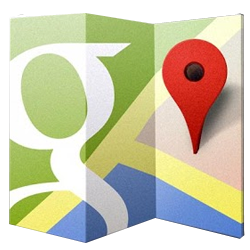
U bent via Google Maps op een locatie gestuit en wilt weten wat de route ernaartoe is. Met een klik hebt u dat zo in kaart.
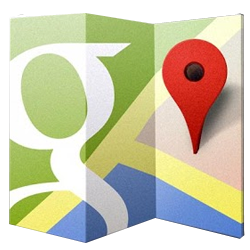
Route vinden naar uw bestemming
In Google Maps kunt u locaties opzoeken over heel de wereld. Bent u benieuwd naar de route? Vraag deze dan gemakkelijk op.
- Klik in google.nl/maps met de rechtermuisknop op de plek van bestemming.
- Klik op Route.
- Links in beeld verschijnt de routeplanner. Het eindpunt staat ingevuld, maar het startpunt nog niet. Klik in het bovenste zoekveld en typ een startpunt, bijvoorbeeld uw huisadres.
- Tijdens het typen verschijnen wat suggesties. Klik op het juiste vertrekpunt.
- De route wordt berekend. Wilt u met de auto, het openbaar vervoer, lopend of met de fiets? Klik linksboven de routebeschrijving op het bijbehorende pictogram.
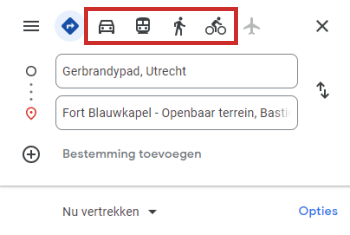
- Wanneer u voor openbaar vervoer kiest is het van belang om ook in te vullen wanneer u wilt gaan. Klik op Nu vertrekken > Vertrekken om of Aankomen om en vul de gewenste vertrek- of aankomsttijd in.
- Eronder verschijnt de route-informatie. Soms staan er meerdere routes. Klik tweemaal op een route om heel de routebeschrijving te bekijken.
Video: Snel een routebeschrijving maken
Bekijk ook in onze video hoe dit werkt.

Advertentiecookies voor video's en/of podcasts
Om video's te bekijken en/of podcasts te luisteren, moet u advertentiecookies accepteren die nodig zijn voor het afspelen hiervan.
Gaat u akkoord met het plaatsen van cookies van de platformen van YouTube en Spotify om video's op SeniorWeb.nl te bekijken of om podcasts te luisteren?
U kunt hier altijd uw cookie-instellingen wijzigen.
Wat vind je van dit artikel?
Geef sterren om te laten zien wat je van het artikel vindt. 1 ster is slecht, 5 sterren is heel goed.
Meer over dit onderwerp
Reis met ov plannen met 9292.nl
Dankzij 9292.nl kom je overal waar je zijn moet met het openbaar vervoer. Plan via de site eenvoudig een reis met trein, tram, metro en bus.
Routes volgen met GPX Viewer
Wandelaars en fietsers die graag de mooiste routes uitstippelen, hebben veel profijt van GPX Viewer. Deze app wijst gebruikers de juiste weg.
Bekijk meer artikelen met de categorie:
Meld je aan voor de nieuwsbrief van SeniorWeb
Elke week duidelijke uitleg en leuke tips over de digitale wereld. Gratis en zomaar in de mailbox.